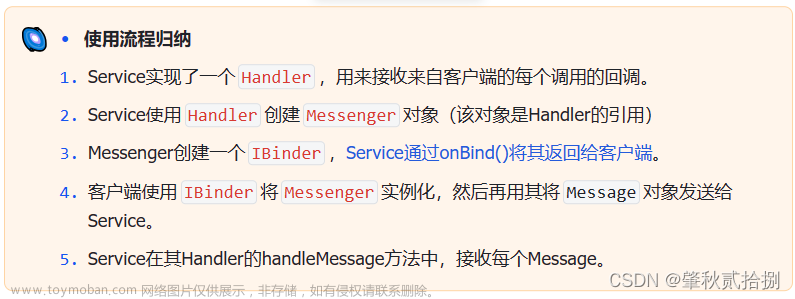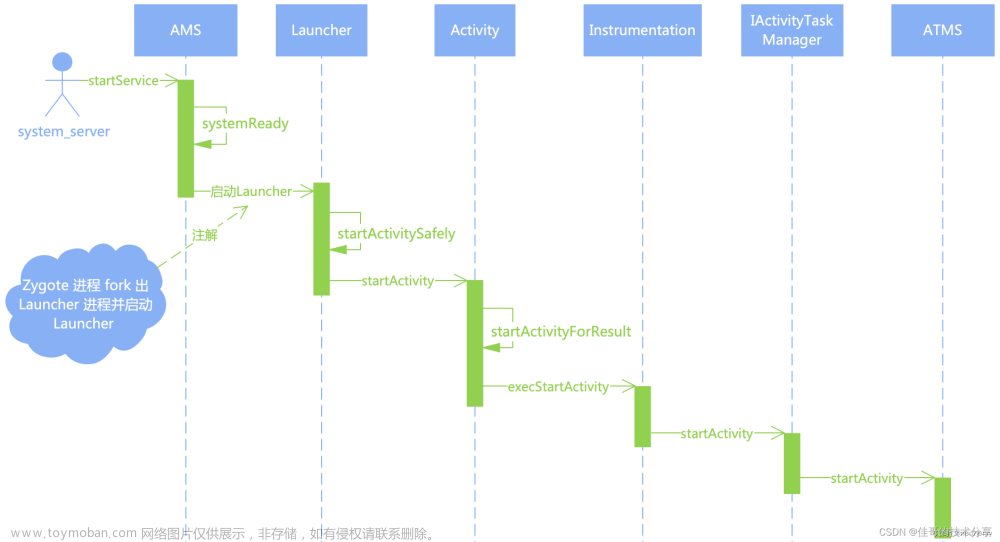Android 两种方式设置全屏:
1. 第一行代码中的方法
通过 getWindow().getDecorView()方法拿到当前Activity的DecorView,再调用 setSystemUiVisibility() 方法来改变系统UI的显示,这里传入了 View.SYSTEM_UI_FLAG_LAYOUT_FULLSCREEN 和 View.SYSTEM_UI_FLAG_LAYOUT_STABLE, 表示 Activity 的布局会显示再状态栏上面,最后调用一下 setStatusBarColor() 方法将状态栏设置成透明色。
class SplashActivity : AppCompatActivity() {
override fun onCreate(savedInstanceState: Bundle?) {
super.onCreate(savedInstanceState)
val decorView = window.decorView
decorView.systemUiVisibility = View.SYSTEM_UI_FLAG_LAYOUT_FULLSCREEN or View.SYSTEM_UI_FLAG_LAYOUT_STABLE
window.statusBarColor = Color.TRANSPARENT
setContentView(R.layout.activity_splash)
}
}
2. 第二种
这个好像是调用的系统封装后的,跟第一种差不多。
参考:https://juejin.cn/post/7252231214529282085
直接一行代码:文章来源:https://www.toymoban.com/news/detail-781829.html
WindowCompat.setDecorFitsSystemWindows(window, false)
window.statusBarColor = Color.TRANSPARENT
 文章来源地址https://www.toymoban.com/news/detail-781829.html
文章来源地址https://www.toymoban.com/news/detail-781829.html
到了这里,关于开启Android学习之旅-5-Activity全屏的文章就介绍完了。如果您还想了解更多内容,请在右上角搜索TOY模板网以前的文章或继续浏览下面的相关文章,希望大家以后多多支持TOY模板网!

![[Android 四大组件] --- Activity](https://imgs.yssmx.com/Uploads/2024/02/683850-1.png)